Video Converter para Windows 8: convertir vídeos a cualquier formato
¿Solía usar el convertidor de vídeo no es compatible con Windows 8? Si es así, no dude en abandonar uno viejo y buscar un conversor de vídeo profesional para Windows 8. Un conversor de vídeo ideal de Windows 8 puede ser las necesidades que puede cubrir todo de conversión de vídeo de los usuarios de Windows 8. Wondershare Video Converter es considerado como el mejor convertidor de video para Windows 8 en la industria. Está dedicado a permitir a los usuarios tener más colorida vida digital en su PC con Windows 8.
Este convertidor de vídeo de Windows 8 hace que sea fácil y rápida de convertir entre casi todos los formatos de vídeo y audio, extraer audio de video sin pérdida de calidad de audio, convertir video a DVD, descargar videos online de 100 + sitios, editar vídeos y rápidamente convertir vídeos a diferentes dispositivos con el efecto de reproducción óptima etc.. Obviamente, las herramientas de vídeo all-in-one son capaz de permitir a los usuarios tener más diversión en Windows 8.
1 añadir archivos de vídeo a este convertidor de vídeo para Windows 8
Después de ejecutarlo, es necesario importar archivos de vídeo para realizar la conversión de vídeo. Para ello, puede haga clic en el botón "Agregar archivos" en la esquina superior izquierda de la interfaz de "Convertir" o en el panel izquierdo de la aplicación. Entonces, usted tener la oportunidad de examinar su computadora y seleccionar tus videos quería cargar. Otra forma más fácil es directamente arrastrar y soltar videos desde la computadora al panel izquierdo de la aplicación.

2 (opcional) editar tus vídeos si es necesario
Este convertidor de vídeo inteligente para Windows 8 también proporciona algunas herramientas de edición, tales como corte, recorte, rotación, separación, subtítulos y efectos etc.. Antes de la conversión de vídeo, puede editar sus videos si necesita. Simplemente haga clic en el botón "Editar" en el lado derecho del elemento video para entrar en la interfaz de edición. Para fusionar varios clips en uno grande, puede marcar la opción de "Combinar en un archivo" en la interfaz principal. Y el efecto en tiempo real una vista previa haciendo clic en la miniatura de vídeo.
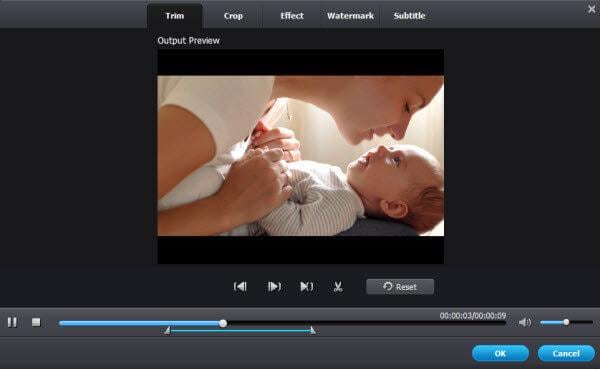
3 elija el formato que quieras
Tienes dos maneras para abrir su lista de formato de salida. En el panel de "Formato de salida" a la derecha, haga clic en la lista desplegable de formato o formato de imagen. Al abrir su lista de formato de salida, usted puede elegir cualquier formato que desee aquí. En la ficha "Formato", hay casi todos los formatos de vídeo y audio, como MP4, AVI, MOV, FLV, WMV, M4V, MKV, DV, SWF, ASF, Xvid, DivX, MPEG, MPG, 3GP, 3 G 2, WebM, MP3, WAV, WMA, M4A, OGG, AAC AIFF etc., incluyendo formatos HD y 3D. Si quieres convertir vídeos para reproducir en algunos dispositivos, simplemente pulse la pestaña "Dispositivo" para seleccionar un formato optimizado según el nombre del dispositivo.
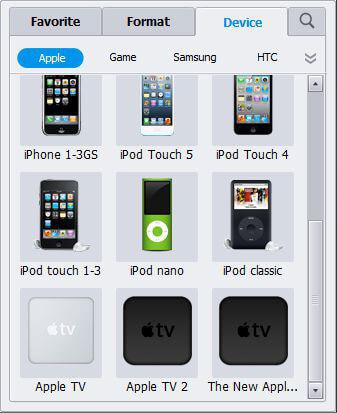
4 inicio de conversión de video
Ahora, usted puede comenzar a convertir archivos de vídeo en el formato que desee. Para ello, simplemente haga clic en el botón "Convertir" en la esquina inferior derecha de esta aplicación. Eso es todo. Esta aplicación automáticamente terminará el trabajo del resto para usted. Cuando termine, haga clic en la "carpeta" en la parte inferior de la interfaz principal para encontrar los archivos convertidos.
Por favor ver el video tutorial.
Artículos relacionados
¿Preguntas relacionadas con el producto? Hablar directamente con nuestro equipo de soporte >>


